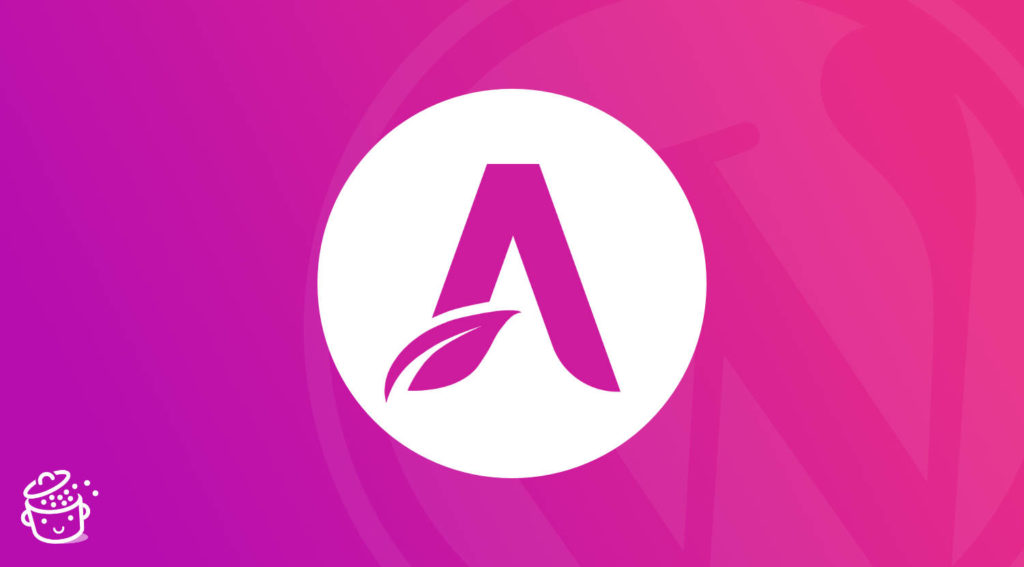Si je vous dis construire, bâtir, sculpter vous me répondez ?
Non, je ne pense pas à rénover le viager dans lequel habite ma vieille voisine mais plutôt à un constructeur… de page.
Pas de panique : aucune vieille dame n’a été blessée pour les besoins de cet article.
Et là encore, je compte bien vous surprendre. Après Divi, après notre chouchou Elementor j’appelle Thrive Architect à la barre !
Thrive Architect est un éditeur visuel ET un page builder, comme on l’appelle dans le jargon. Il n’y a pas de secret, c’est ni plus ni moins que l’anglicisme pour constructeur de page.
Pourquoi, chez la Marmite, on a tenu à tester plusieurs constructeurs de pages ? C’est parce 60% des créateurs de site ne sont pas des développeurs et utilisent des constructeurs de pages, selon une enquête de GeekPress.
Vous en faites partie ? Eh bien moi aussi, ça nous fait une brique commune.
Thrive Architect a subi pas mal de ravalements de façade au fil du temps, depuis la création de Thrive Content Builder en 2014, son ancien petit nom.
Et bon nombre d’internautes qui soutiennent le Page Builder affirment que Thrive Architect est “un constructeur de pages qui écrase la compétition”.
En tirons-nous la même leçon ? Ne serait-ce pas qu’une façade pour nous vendre des moulures au plafond ? C’est ce que nous allons examiner tout au long de cet article.
Sommaire
Présentation et objectifs de Thrive Architect
Thrive Architect est un constructeur de pages (vous commencez à le savoir), comme le sont Elementor, Divi Builder ou encore Oxygen.
Mais la grosse différence est que Thrive Architect est vraiment orienté marketing. Si vous êtes vous-même marketeur et cherchez à créer un site performant avec des résultats, cet article devrait vous intéresser.
Autre distinction : Thrive Architect est une solution premium. Il n’existe pas de version d’essai, ni de modules gratuits. Vous devrez donc mettre la main au portefeuille pour pouvoir manier la truelle.
Comme ses concurrents, il permet de créer une mise en page poussée, à l’aide de sections, colonnes et composants personnalisables, et en utilisant le thème de votre choix.
Et comme ses concurrents, il fonctionne par prévisualisation en direct du contenu en cours d’édition, et par glisser-déposer des modules. Il mise sur l’instantanéité : vous pouvez ainsi visualiser vos créations et modifications en direct.
Mais là vous allez me dire : pourquoi lui et pas un autre ? Parce que jusque là, ça casse pas trois parpaings sur un mur.
L’objectif n°1 de ce constructeur de pages, et Thrive nous le répète assez sur son site : il met un accent très très aigu sur la conversion, l’atteinte de vos objectifs de vente et la construction d’un blog “intelligent”.
C’est notamment pour cette raison que le constructeur de pages possède une pelletée de modèles de landing pages, 269 à ce jour pour être précise. 40 widgets sont aussi intégrés nativement à l’éditeur visuel.
On y trouve aussi un éditeur de code HTML et un espace de personnalisation CSS comme le fait Elementor.
Et la cerise sur le gâteau : il laisse le code propre, ce qui plaira à Google.
Thrive Architect nous promet qu’il est livré avec tout ce dont vous avez besoin pour créer de superbes pages de vente et d’atterrissage. C’est ce qu’on va voir dans notre expertise.
À qui s’adresse Thrive Architect ?
Thrive Architect s’adresse avant tout aux marketeurs qui ne savent pas coder, mais qui ont besoin d’un site performant.
Grâce à l’éditeur visuel, il est très facile de créer des pages et des blocs en faisant glisser les modules, et de construire vos propres designs. Vous pouvez concevoir vos pages en évitant les maux de tête intempestifs provoqués par le code, et surtout, vous pouvez avoir un WordPress orienté business et conversions.
J’avoue : Thrive a tellement de fonctionnalités qu’il nécessite un temps d’apprentissage, peut-être légèrement plus long qu’avec les autres outils du même type.
Petit conseil d’amie : mieux vaut avoir une première vision du design que vous souhaitez avoir, histoire d’éviter de se perdre parmi la multitude d’options disponibles. N’oubliez pas : il faut garder sa ligne directrice en termes de design de pages.
Pour vous rassurer sur le point ci-dessus, les templates de pages sont accessibles depuis l’éditeur pour vous aider à harmoniser le tout et simplifier le travail.
À ne pas oublier, Thrive Architect est vraiment axé pour les marketeurs ; pour celles et ceux qui aiment suivre avec ferveur leurs chiffres-clés, et qui comptent bien sur leur site pour construire un vrai business (pas seulement un site perso).
C’est d’ailleurs ce qui démarque Thrive des autres constructeurs avec ses nombreuses landing pages, un blog et des widgets orientés conversion et business. Bref, Thrive Architect et toutes ses solutions sont en fait obsédés par la conversion.
Le réseau Thrive Themes
Gestionnaire de plugin
Thrive Themes, c’est une solution puissante regroupant 10 outils à connecter à votre site WordPress pour répondre à différents objectifs.
Par exemple, vous pouvez :
- Créer vos listes d’emails et générer des leads grâce à Thrive Leads,
- Créer un espace membre avec Thrive Membership,
- Construire un espace d’apprentissage en ligne avec Thrive Apprentice…
Oui, rien que ça ! Ça déménage n’est-ce pas ?
Des ressources bien fournies
On aime toujours pouvoir se dépatouiller un peu seuls. Et pour ça, les développeurs de la solution mettent en ligne des ressources presque inépuisables, notamment sur YouTube, couvrant l’ensemble des outils Thrive Themes.
On trouve aussi des ressources officielles sur le site, dont une vidéo de prise en main de 26 minutes pour reproduire une landing page modèle. Elle a le mérite d’être très pratique, sous forme de tuto.
Installer et utiliser Thrive Architect
Installation
C’est un process po banal comme diraient nos amis québécois.
Puisqu’on est en face d’un constructeur de page premium, on ne le trouvera pas dans le répertoire classique des extensions.
Voici la procédure à suivre pour installer et paramétrer Thrive Architect :
Pour bénéficier de l’outil, vous devez en fait d’abord vous procurer le gestionnaire de plugin Thrives Product Manager (rassurez-vous, on achète bien uniquement notre outil, et pas tous les autres associés).
Le gestionnaire Thrive Product Manager vous permet d’installer Thrive Architect, ainsi que d’installer et de connecter tous les autres outils Thrive dont vous avez ou aurez besoin pour rendre votre site encore plus performant.
Ceci étant dit, cliquez sur le bouton ci-dessous pour accéder à la page de paiement.
Vous avez le choix entre 3 offres, selon le nombre de sites sur lesquels vous voulez utiliser l’outil, et si vous avez besoin d’autres plugins du gestionnaire.
Une fois le paiement effectué, vous obtenez par email vos identifiants de connexion dont nous allons nous servir immédiatement.
Une fois connectés, voici les étapes à suivre :
Maintenant, cliquez sur le lien “Thrive Product Manager plugin” pour télécharger le fichier zip. Une fois cela fait, ne le dézippez pas, et gardez-le sous le coude.
Dirigez-vous dans l’administration de votre site web et allez dans Extensions → Ajouter.
Cliquez sur “Téléverser une extension” en haut de votre écran, puis insérez-y votre fichier zip préalablement téléchargé.
Maintenant, activez-la comme vous le faites d’habitude pour les plugins.
Un onglet “Product Manager” apparaît dans votre menu d’administration de gauche, cliquez dessus pour accéder au produit.
Connectez-vous ensuite à l’aide de vos identifiants définis lors de la création de votre compte chez thrivethemes.com.
Une fois connecté, vous voyez apparaître tous les produits proposés par Thrive Themes.
Sélectionnez alors Thrive Architect et cliquez sur le bouton vert en bas de votre écran “Install selected products”.
L’installation démarre, puis cliquez sur “Go to the Thrive Themes Dashboard” lorsqu’elle est terminée.
Ça y est, vous êtes prêts pour créer votre première page !
On teste la construction d’une landing page
Nous allons maintenant créer notre première landing page avec l’éditeur.
Pour ça, créez une nouvelle page comme d’habitude, et cliquez sur le bouton vert “Launch Thrive Architect”, comme montré ci-dessous.
Si aucun module n’apparait, dévoilez-les en cliquant sur le + à droite.
On voit déjà deux sections qui s’affichent, pour faire un premier tri des blocs. La section fondation comporte les éléments suivants :
- Zone de texte
- Image
- Bouton d’appel à l’action
- Colonne
- Section d’arrière plan
- Bloc de contenu
- Logo de votre site
- Modèles et symboles (qui correspond au widget Global d’Elementor)
Puis la section “blocs” : tous les blocs plus ou moins récurrents :
- Vidéo
- Séparateur
- Boutons de partages sur les réseaux sociaux
- Liste
- Accordéon
- Moteur de recherche
- Table des matières…
Astuce : Thrive nous permet d’épingler nos petits outils chouchous pour ne pas avoir à les chercher pendant de longues secondes. Il faut simplement cliquer sur la petite épingle en survolant le module. Ils apparaissent ainsi dans la section “Pinned”.
Et maintenant, prenez appui sur une des landing pages choisie dans la bibliothèque et amusez-vous !
Les spécificités de Thrive Architect
Les raisons de son succès
Comme ses concurrents, vous pouvez rendre votre site WordPress responsive (adapté aux mobiles, tablettes et ordinateurs de bureau) et pouvez réagencer chaque contenu selon les tailles d’écran.
À l’heure du mobile-first, cela me semble même comme étant un indispensable pour ceux qui ne veulent pas mettre les mains dans l’enduit. Et si j’étais Denis Brogniart, je dirais que la sentence est irrévocable pour les constructeurs de pages qui n’offrent pas la possibilité de rendre son site responsive.
Mais ce qui le différencie de ses concurrents, c’est le fait que Thrive Architect soit plus rapide que Divi. Notre page builder se charge quelques secondes plus vite que Divi mais si vous souhaitez avoir une comparaison détaillée des deux constructeurs de pages, regardez par ici.
J’en connais qui vont rager devant leur écran de voir ça. En même temps je vous comprends, quoi de plus énervant qu’un chargement au ralenti ?
Comme Elementor et Oxygen, le glisser-déposer est efficace et rapide pour créer, modifier vos éléments au sein de la page. Ainsi, on se rend compte du résultat quasi instantanément, sur les 3 types d’écran : smartphones, tablettes et ordinateurs.
Là encore, Thrive Architect se distingue des autres constructeurs en mettant vraiment l’accent sur vos objectifs de conversion, notamment avec les 269 landing pages proposées, et des modules qui s’intègrent à votre stratégie marketing : formulaires de contact, comptes à rebours, témoignages, tableaux de prix…
Atteindre vos objectifs de conversion avec Thrive Architect
Thrive propose de construire ses pages sur des modèles de landing pages. Essayez en cliquant sur le petit nuage à droite de l’écran.
Et là, c’est comme si on allait au supermarché : on se trouve devant une banque de 269 landing pages catégorisées selon le type de page voulue, l’activité de l’entreprise, les contenus souhaités (vidéos, banque, page d’accueil …).
Attention seulement à une chose : lorsque vous ajoutez un nouveau modèle, celui-ci écrase ce qui était présent avant. Si vous voulez conserver vos travaux, veillez à créer votre travail en tant que modèle pour l’enregistrer.
Le constructeur ne propose pas à ce stade d’enregistrement automatique. À la place, on nous propose toutes les 10 minutes de sauvegarder notre travail pour éviter le drame.. Vous pouvez bien-sûr cliquer sur “arrêter de me le rappeler pour cette page”.
On peut aussi regretter que l’outil d’A/B testing ne soit pas directement intégré à Architect. Cela paraît évident, puisque c’est l’essence même du plugin Thrive Optimize. Cependant, son concurrent Divi, lui, le propose sans supplément.
Combien coûte Thrive Architect ?
Comme je vous l’ai déjà dit, Thrive Architect n’est pas gratuit. Bon en même temps il ne fallait pas l’espérer avec un constructeur de page poussé comme Thrive.
Auparavant disponible à l’unité (67$/an), il n’est plus possible, depuis le 1er février 2021, de l’acquérir tout seul.
Le page builder est uniquement accessible au sein de la “Thrive Suite”, qui donne accès à tous les outils créés par Thrive Themes (dont Thrive Leads, par exemple). Il vous en coûtera 19$/mois (en payant à l’année) avec usage et support illimités, et l’installation possible du builder sur 25 sites au maximum.
Un prix très agressif pour celui qui compte se servir d’une bonne partie des outils de la Thrive Suite.
En revanche, pour le webmaster qui souhaite seulement utiliser Thrive Architect sur une poignée de sites, cela fait cher le produit (228$/an).
Elementor VS Thrive Architect : qui gagne ?
Et là, c’est le moment de se lâcher et de me dire : mais pourquoi choisir un constructeur payant alors qu’Elementor fait très bien le job pour sa partie gratuite ?
Je ne vais pas vous dire le contraire, d’ailleurs on vous le montre dans notre formation Elementor que vous a cuisiné notre chef cuistot Alex. Mais gardons à l’esprit que Thrive Architect a son objectif bien spécifique qui est totalement axé sur la conversion.
N’hésitez pas à jeter un oeil à cet article qui compare Elementor Pro et Thrive Architect en termes de prix, de caractéristiques générales, d’éléments, d’objectif du template, de flexibilité.
Côté expérience utilisateur, les 2 interfaces de prévisualisation sont irréprochables. Rapides, jolies et simples à prendre en main, elles conviennent surtout aux personnes qui ne savent pas coder, mais font aussi très bien le job pour les plus expérimentés.
Je sais déjà que certains trouvent que Thrive Architect est un peu moins rapide au niveau de la prise en main. Ce n’est pas mon cas, mais j’avoue qu’Elementor gagne sur ce point-là, car il est difficile de faire moins intuitif que le King of WYSIWYG.
Pour répondre à la question du début de cette section, je dirais que si vous êtes un marketeur, si vous montez votre site WordPress dans l’objectif d’augmenter votre CA, de conquérir de nouveaux clients en suivant au quotidien vos KPI (indicateurs clés), alors pas de doute : choisissez Thrive Architect.
Aucun constructeur de page n’est aussi complet que celui-ci pour répondre à des objectifs de conversion. Ses fonctionnalités de marketing poussées composent sa marque de fabrique et lui permet de se démarquer de ses concurrents.
Et pour être au top, il faut utiliser les autres produits Thrive Themes.
Si vous êtes débutant, que vous créez un WordPress professionnel ou personnel pour avoir une vitrine simple et efficace, optez plutôt pour Elementor. Ainsi, vous bâtirez votre site web rapidement, de manière intuitive avec une personnalisation extrêmement poussée pour un rendu design et attractif pour les visiteurs. Et tout cela, sans coder non plus.
Devenez à votre tour des architectes
Tout d’abord, on peut dire que Thrive Architect n’est pas un nain-posteur. Les spécialistes du marketing apprécient manier l’outil avec ses multiples widgets de conversion, ses modèles de landing pages…
On note aussi la sortie toute récente du theme builder : Thrive Theme Builder. Eh oui, car jusqu’ici notre constructeur de page ne jouait pas encore dans la cour des grands.
Avec le nouveau générateur de Theme, vous pourrez enfin personnaliser l’apparence entière de votre site web : pages 404, barre latérale, pages d’articles de blog… Thrive architect reste donc un page builder, mais possède une extension theme builder.
Maintenant qu’on est capable de construire notre site nous-même avec des moulures au plafond, on oublie notre petite mamie du début ?
Si cet article vous a donné envie de devenir un architecte avec Thrive, dites-moi en commentaire si vous avez l’intention de l’utiliser ou si vous le faites déjà : qu’en pensez-vous ?